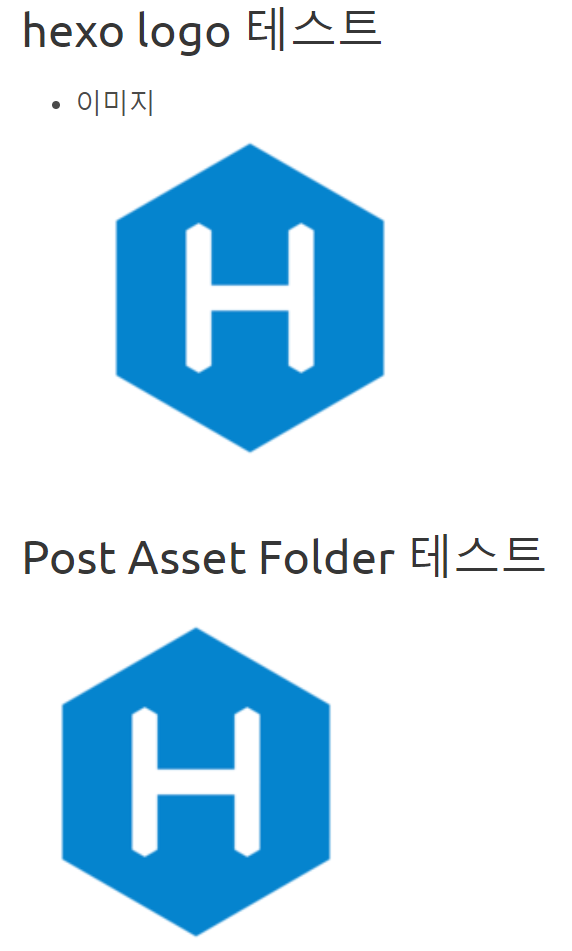Hexo Blog 이미지 추가
Page content
Hexo 이미지 추가
- Hexo 블로그 작성 시, 이미지 파일을 추가하는 방법에 대해 배운다.
- 주요 참고자료
- Asset Folders: https://hexo.io/docs/asset-folders
- Asset Folders | Hexo - Static Site Generator | Tutorial 9: https://youtu.be/feIDVQ2tz0o
방법 1. Global Asset Folder
- 가장 간편한 방법은
source폴더 아래images폴더를 별도로 만든다. - 마크다운에서 아래와 같이 입력을 한다.

- 실제로 테스트를 해본다. (logo.md)
# hexo logo 테스트
- 이미지

hexo server를 실행한 뒤 결과를 확인한다.
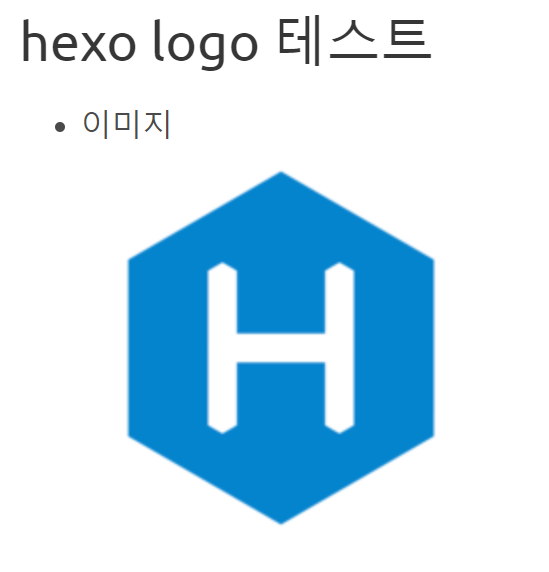
- 이번에는
/images/python/로 변경한다.
# hexo logo 테스트
- 이미지

방법 2. Post Asset Folder
- 이번에는
_config.yml파일에서 설정을 변경한다.
post_asset_folder: true
marked:
prependRoot: true
postAsset: true
- 이번에는 파일 경로를
_posts내부에서 설정을 하도록 한다. - 이 때 중요한 것은 파일의 경로가
_posts내부에 포스트.md 파일과 같은 폴더가 있어야 한다.- 예)
logo.md=logo/image.png
- 예)
- 그 후에
[logo.md](http://logo.md)파일에서image를 호출할 때는 아래와 같이 이미지 파일명만 입력한다.
.
.
# Post Asset Folder 테스트
{% asset_img Hexo-logo.png %}
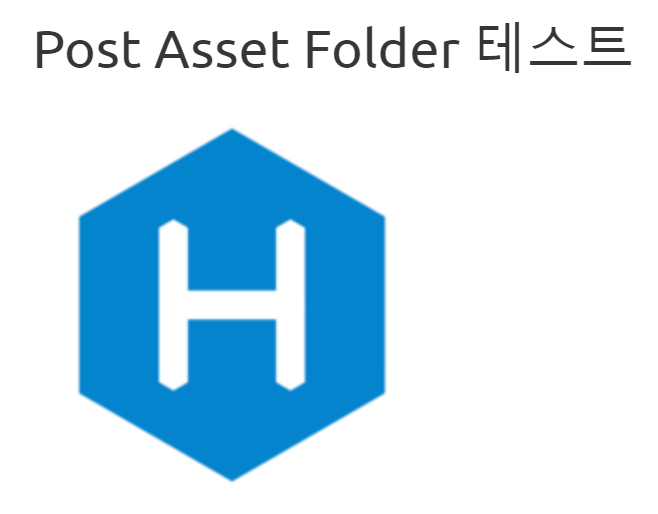
전체 코드 및 결과
- 파일의 구조는 아래와 같다.
C:.
├─images
│ └─python
│ Hexo-logo.png
│
└─_posts
│ logo.md
│
└─logo
Hexo-logo.png
- 이제 전체 코드를 확인해본다.
# hexo logo 테스트
- 이미지

# Post Asset Folder 테스트
{% asset_img Hexo-logo.png %}
- 결과는 다음과 같다.